Si vous utilisez Delicious pour marquer vos sites favoris, il est le temps de sauvegarder vos précieux liens pour les importer sur un de vos navigateurs car depuis hier on en parle sur le web : Delicious serait disparu. Pour cela, il suffit de suivre pas à pas les explications suivants :
Exporter vos bookmarks sur Delicious :
- Connectez-vous sur votre compte ici
- Cliquez sur Settings (en haut à droite) puis sur Export / Backup Bookmarks
(ou cliquez directement ici ).
- Ensuite cliquez sur le bouton Export et enregistrez le fichier qui se nomme « delicious-20101217.htm » sur votre ordinateur. (Ajoutez « l » en renommant « delicious-20101217.html » si vous êtes sur MAC).
Importer dans Chrome :
- Ouvrez Chrome et cliquez sur Gestionnaire de favoris.
- Cliquez sur Organiser -> Importer mes favoris comme l’image dessous
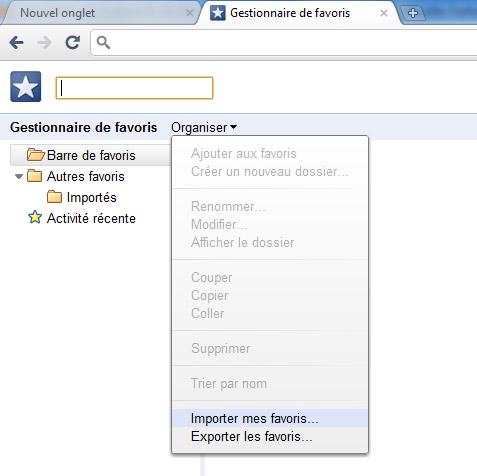
- Sélectionnez le fichier Delicious que vous avez enregistré sur votre ordinateur.
- Et cliquer sur ouvrir.
Vos liens préférés seront disponibles dans le dossier Importés. Il vous reste à les reclasser comme vous souhaitez.
Importer dans Firefox :
- Ouvrez Firefox et cliquez sur Marque-pages.
- Cliquez Organiser les marque-pages (comme l’image dessous).
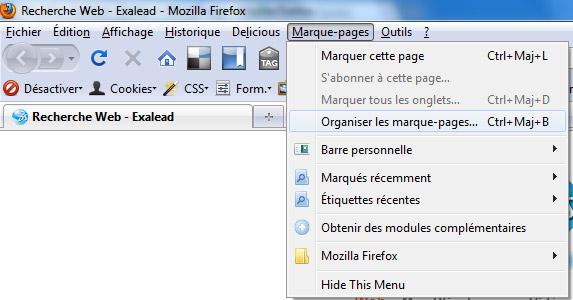
- Ensuite, cliquez sur Importation et sauvegarde -> Importer au format HTML.
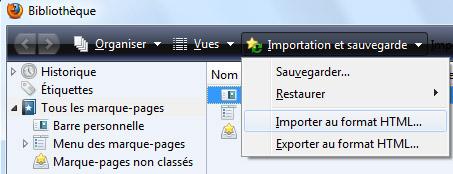
- Sélectionnez le fichier Delicious que vous avez enregistré sur votre ordinateur.
- Et cliquer sur ouvrir.
- Vos liens préférés seront disponibles dans le Marque-pages. Il vous reste à les reclasser comme vous souhaitez.
